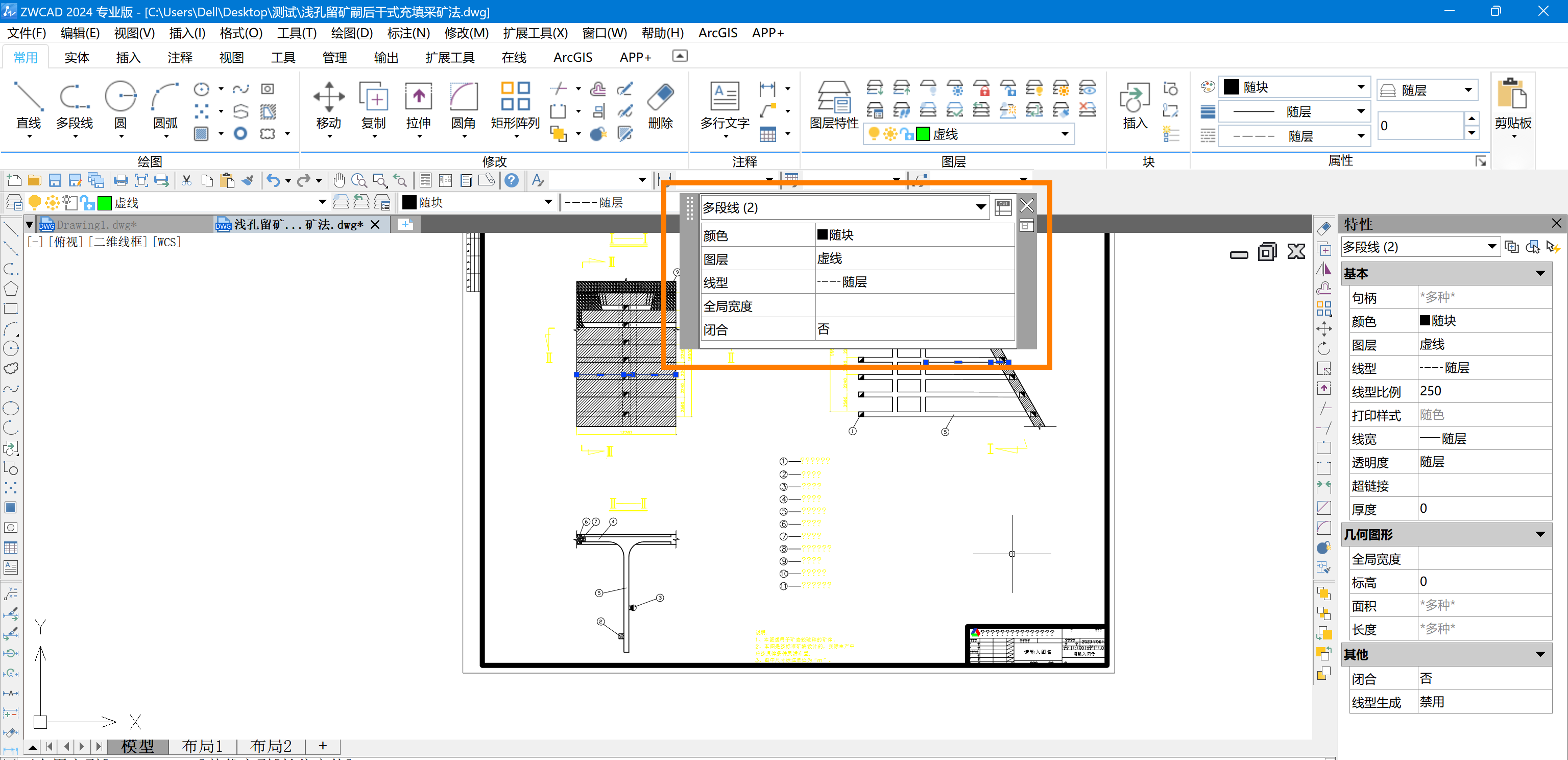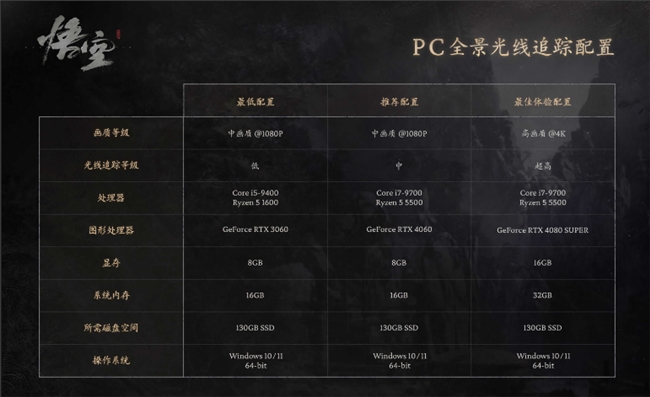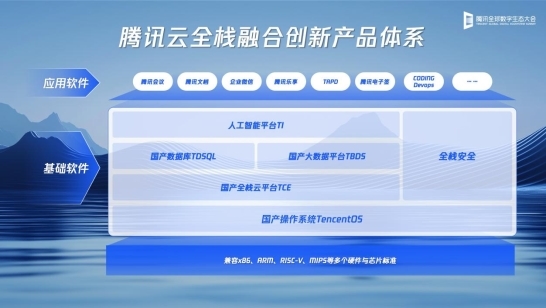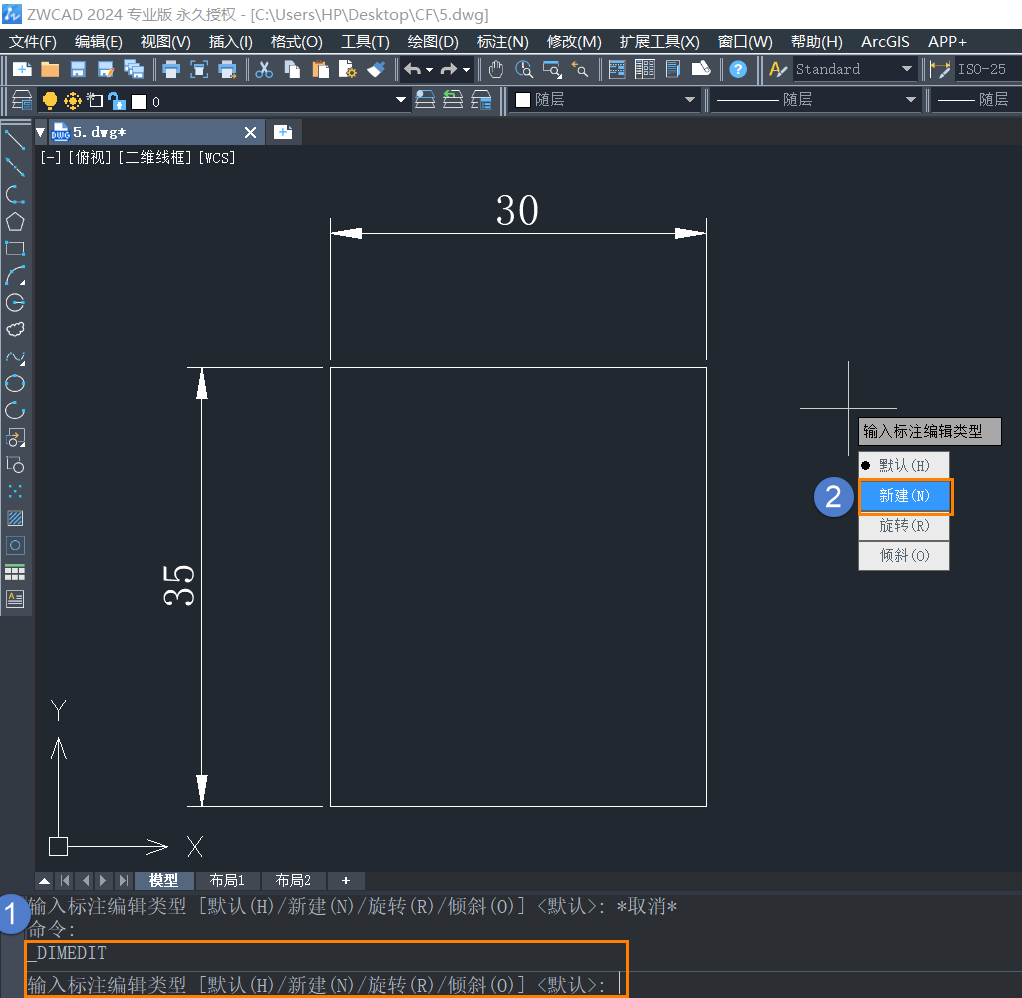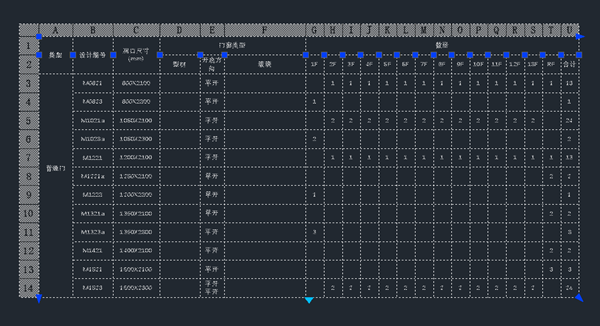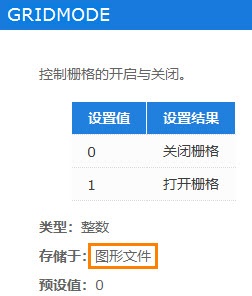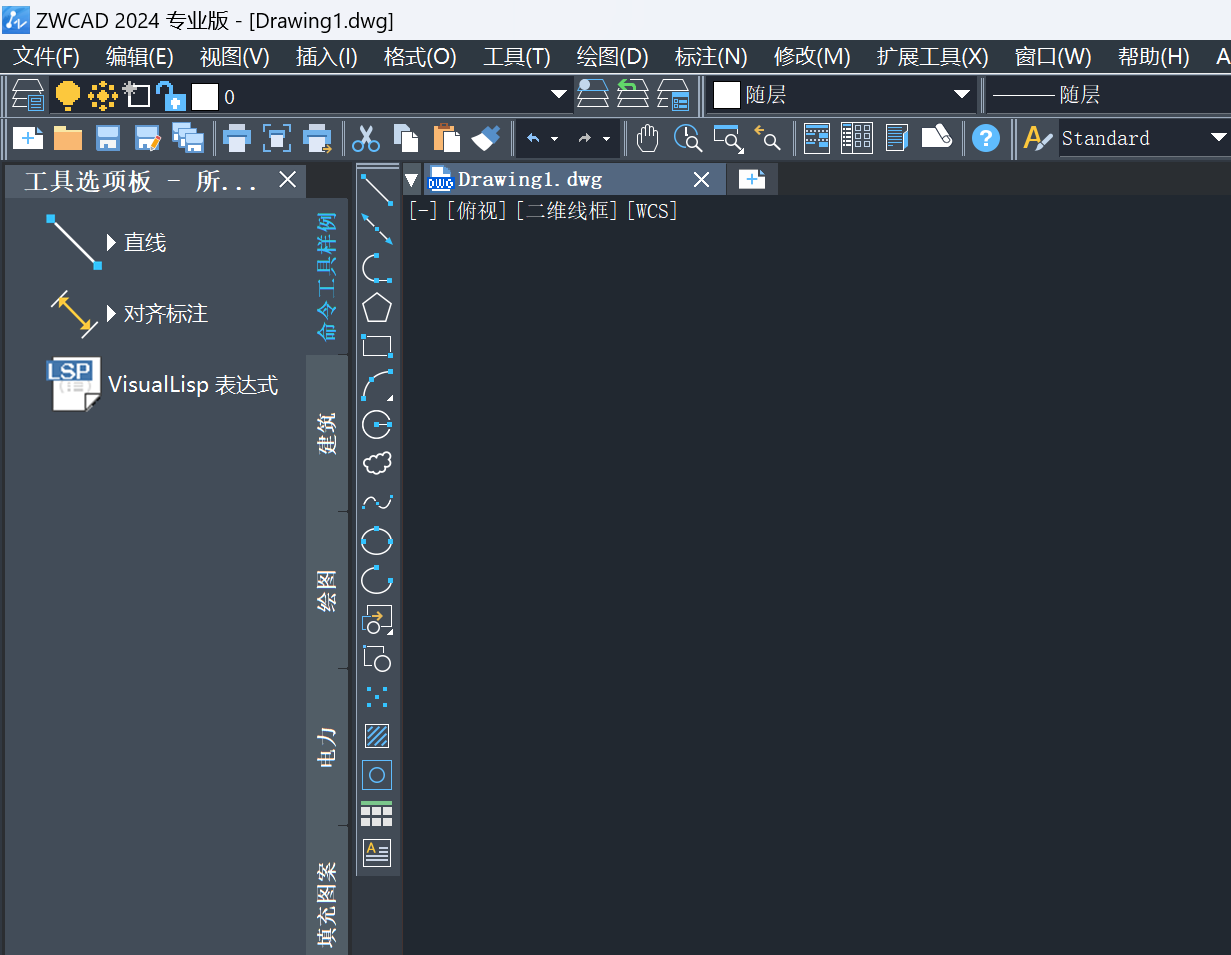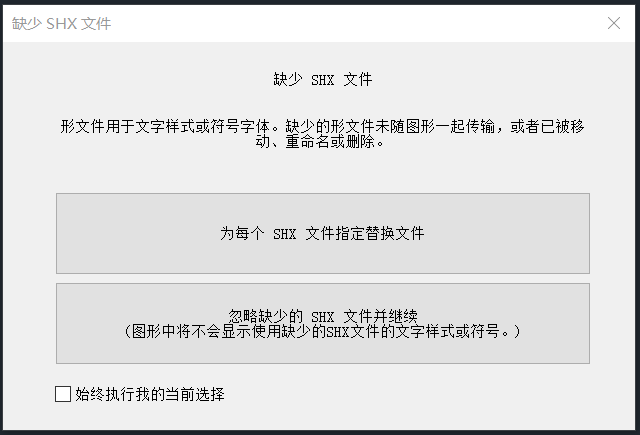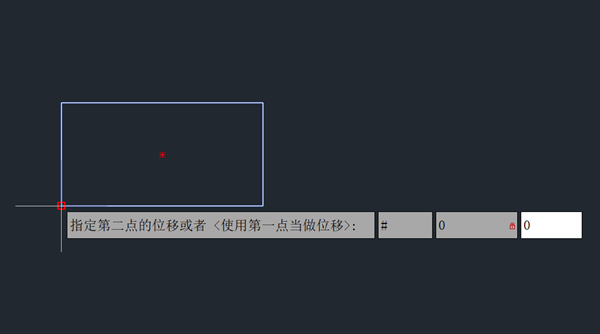中望CAD打开文件后无法浏览共享盘该怎么解决?
来源:
•
2024-09-09 20:32:16
问题描述:
很多事后我们会利用网络对文件夹进行共享,把图纸放在共享盘内,方便我们随时调用和打开。但是有时候我们会遇到这个情况:当用中望正版CAD打开图纸时,却无法浏览到共享盘的路径,我们该如何解决这个问题呢?
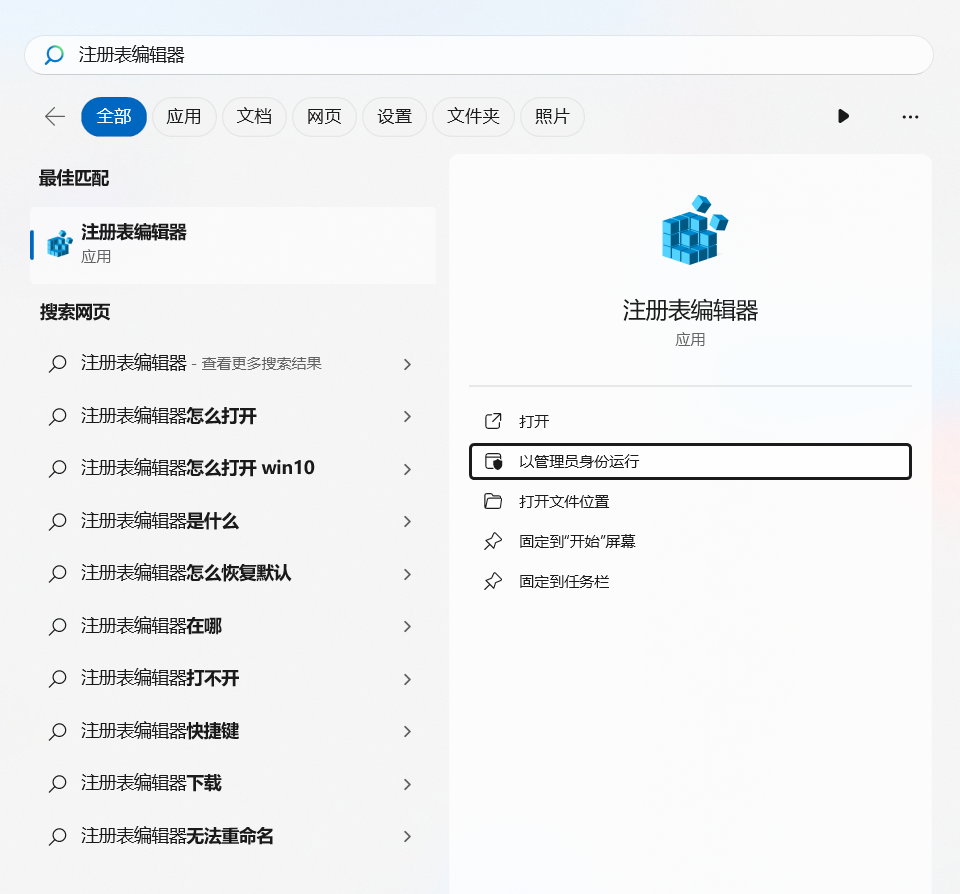
步骤指引:
1.首先我们在电脑的搜索中,搜索“注册表编辑器”,然后以管理员身份运行注册表编辑器;
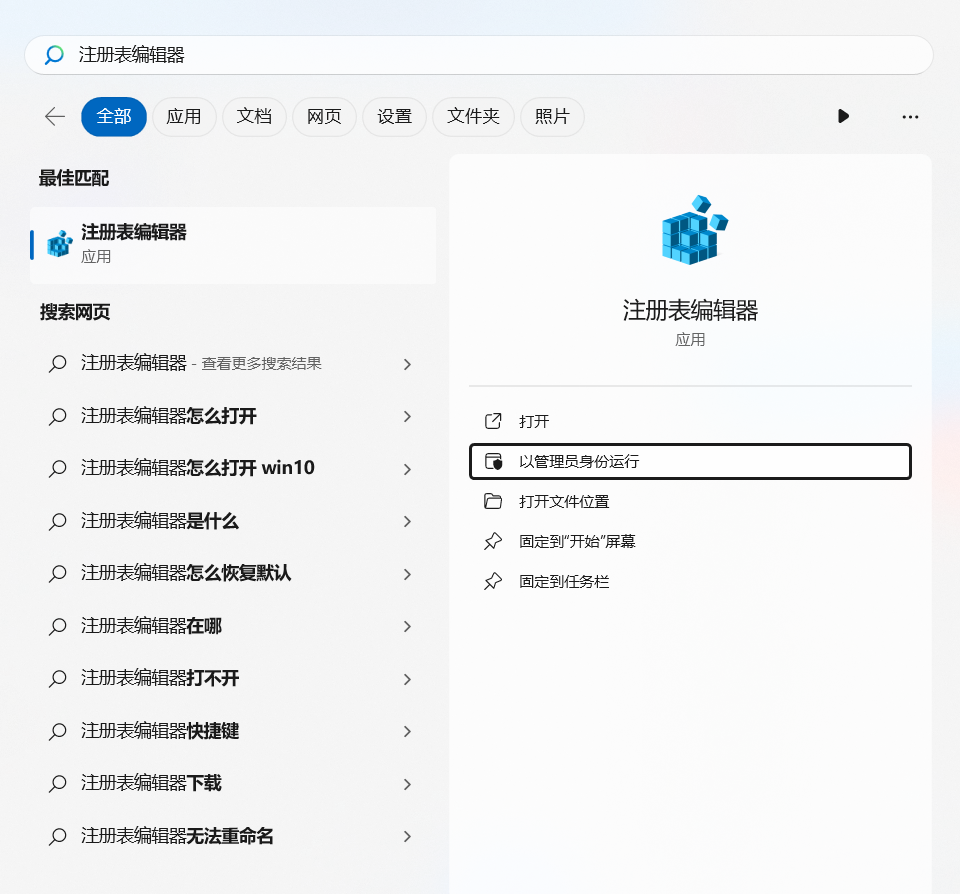
2.接着我们在注册表编辑器中按以下路径找到名为【System】的文件夹:HKEY_LOCAL_MACHINE\SOFTWARE\Microsoft\Windows\CurrentVersion\Policies\System;
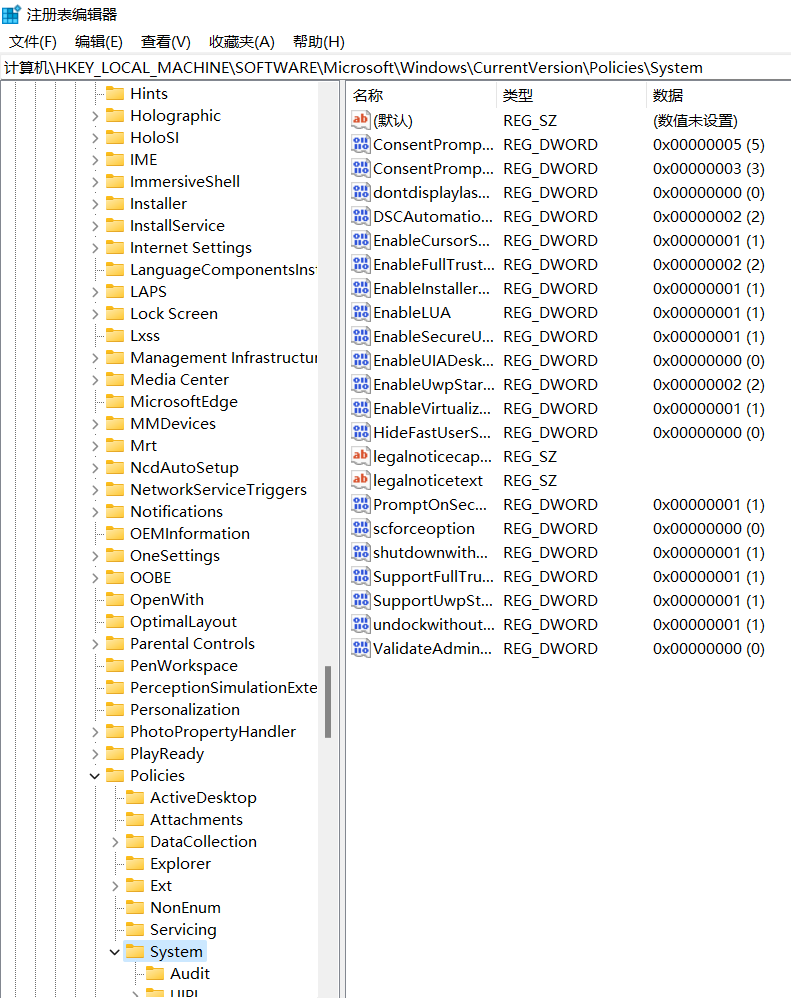
3.鼠标右键点击“System”文件夹并如图所示新建DWORD(32位)值(D),将名称由“新值#1”修改为:EnableLinkedConnections;
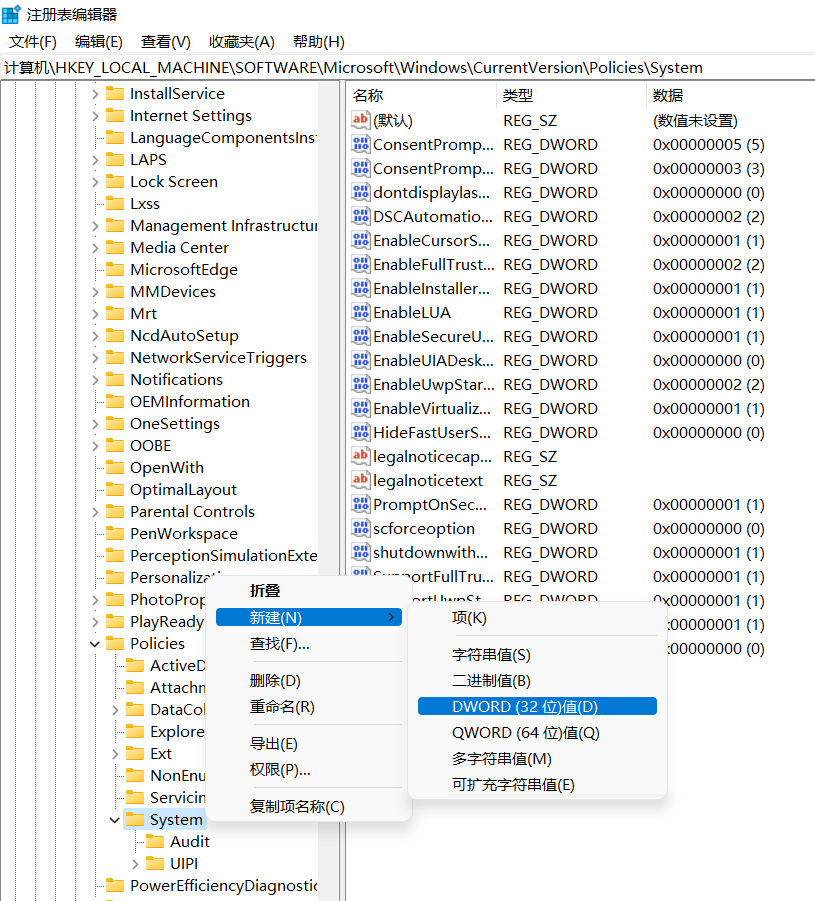
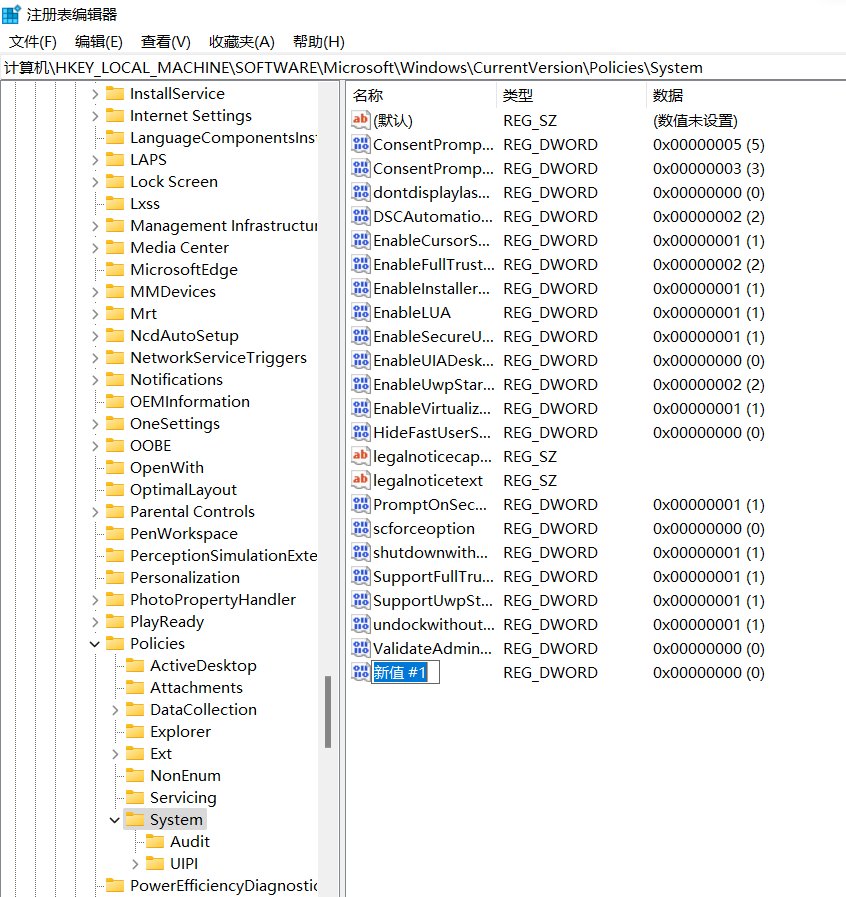
4.再用鼠标右键点击“EnableLinkedConnections”,修改(M),将数值数据改为【1】,基数保持【十六进制】,最后点击【确定】;
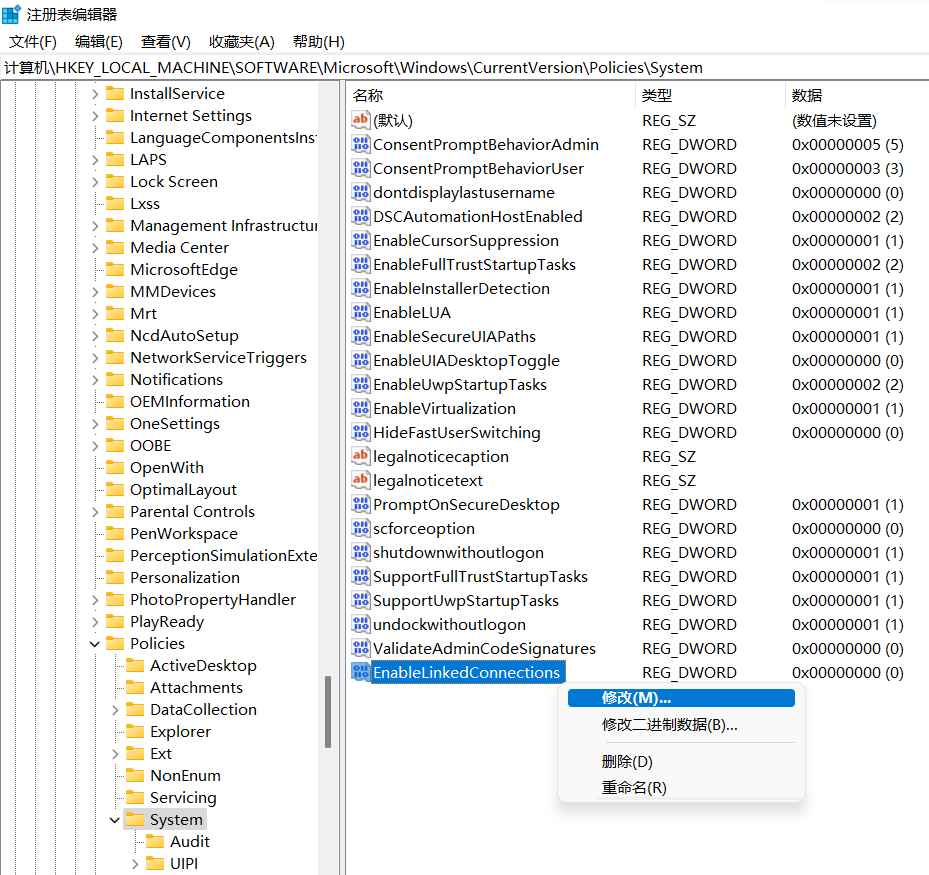
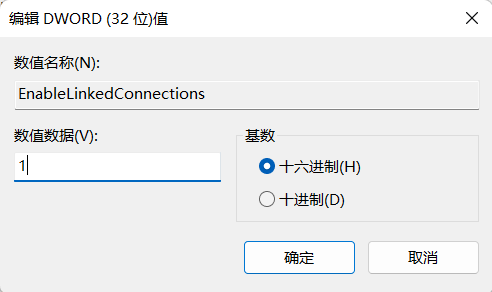
5.最后我们将电脑重启,重启后再用CAD打开文件就可以浏览共享盘了。
看完这篇文章,你学会怎么解决CAD打开文件后无法浏览共享盘的问题了吗?如果你也遇到了这个情况,不妨跟着这个教程试试吧!